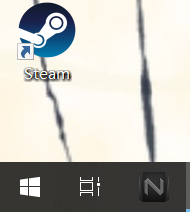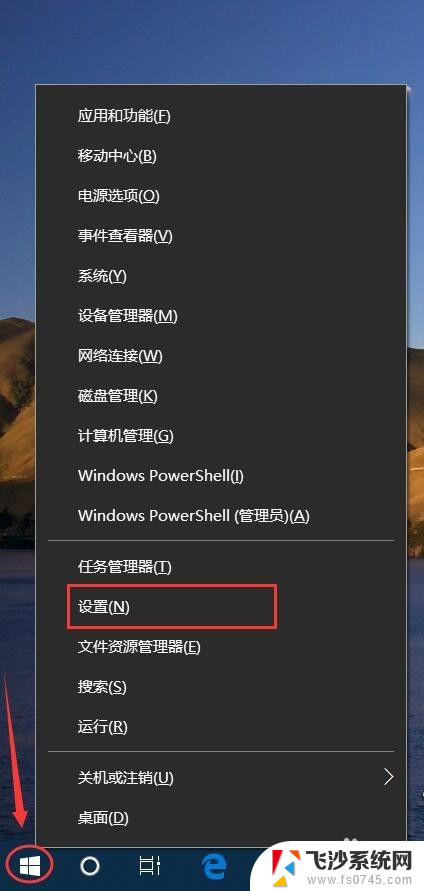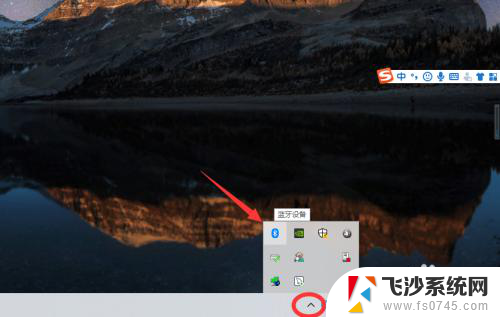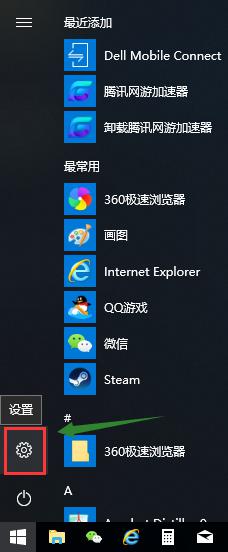笔记本电脑蓝牙在哪里开 win10笔记本蓝牙打开步骤
更新时间:2023-12-21 09:08:21作者:xtliu
在现代社会中笔记本电脑已经成为人们工作和娱乐不可或缺的工具,而作为笔记本电脑的一个重要功能,蓝牙技术的应用也越来越广泛。对于一些使用Win10系统的用户来说,他们可能会遇到一个问题:不知道在哪里开启笔记本电脑的蓝牙功能。下面将为大家介绍一下Win10笔记本电脑蓝牙打开的步骤,希望能对大家有所帮助。
具体方法:
1.打开电脑,点击电脑最左下角的系统键。
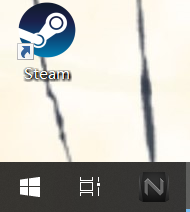
2.在弹出的系统菜单栏中,找到“设置”按钮。点击进入“设置”的系统栏。
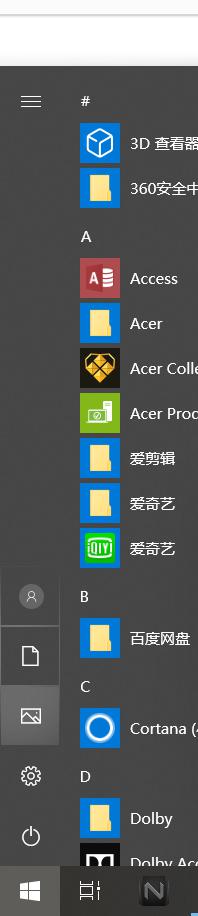
3.在设置的菜单栏中,找到“设备”栏,点击“设备”。在“设备”的子栏目中,我们可以看到很多关于“设备”的设置内容。我们找到“蓝牙和其他设备”的设置按钮,点击进入。
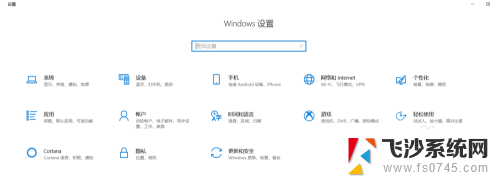
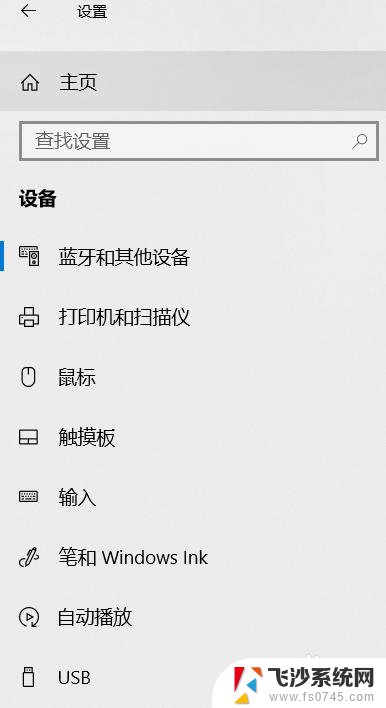
4.系统会显示“蓝牙和其他设备”的具体内容,点击蓝牙的“开关”。可开启或者关闭蓝牙,点击“添加蓝牙或其他设备”,可搜索蓝牙或其他设备,已经连接成功过的蓝牙设备,在电脑上都有显示,我们可以连接或者删除这个设备。
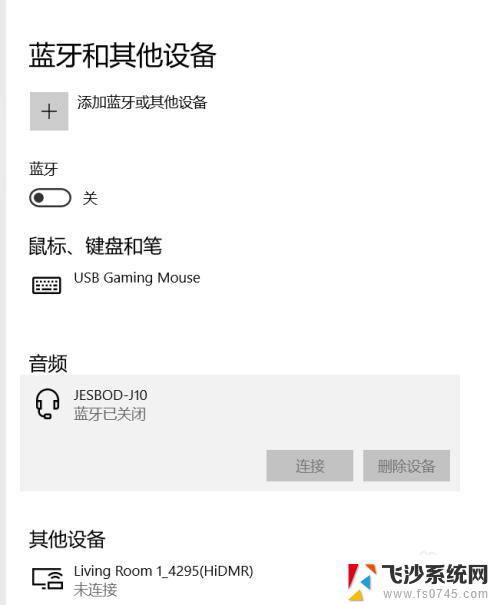
以上是如何打开笔记本电脑的蓝牙功能,希望这些步骤对需要的用户有所帮助。